God of War: Ragnarok kann auch auf den Konsolen PlayStation 4 und PlayStation 5 mit seiner riesigen Liste an Anpassungsmöglichkeiten überraschen. Das brutale Actionspiel bietet 70 Zugänglichkeitsoptionen sowie zusätzliche Einstellungen für Gameplay, Grafik und mehr. Auf dieser Seite findest du die besten Einstellungen für God of War: Ragnarok, damit du ein angenehmes Spielerlebnis hast.

Die große Auswahl an God of War: Ragnarok-Einstellungen kann jeden erfahrenen Spieler leicht verwirren. Viele Benutzer überspringen sogar die Einstellungen und fangen sofort an zu spielen, was das Spielerlebnis erheblich beeinträchtigen kann. Bevor Sie mit dem Spielen der God of War-Fortsetzung beginnen, empfehlen wir Ihnen, sich einige Zeit mit den Einstellungen des Spiels zu beschäftigen, um Ihren Komfort zu erhöhen. Im Folgenden finden Sie eine Liste der besten Spieleinstellungen.
Die besten Gameplay-Einstellungen in God of War Ragnarok
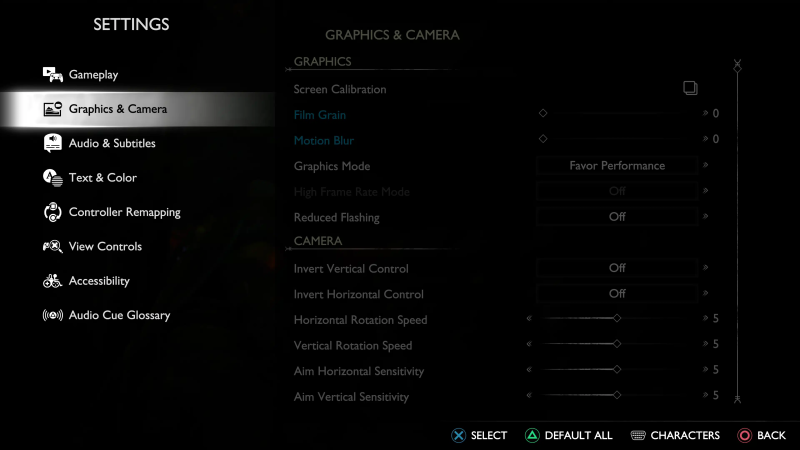
Schwierigkeitsgrad
Hier hängt alles allein von Ihren Vorlieben ab. Wenn Sie Herausforderungen mögen, wählen Sie einen höheren Schwierigkeitsgrad. Wählen Sie für Ihren ersten Durchgang immer den mittleren Schwierigkeitsgrad. Vergessen Sie nicht, dass Sie den Schwierigkeitsgrad fast jederzeit während des Durchspielens ändern können.
Hilfe beim Zielen
Wenn Sie es schwierig finden, mit dem Gamepad auf Feinde zu zielen, ist diese Option genau das Richtige für Sie. Beachten Sie, dass das Zielen nicht immer perfekt funktioniert, zielen Sie auf Feinde, wo Sie wollen.
Rätselzeit
Einige Rätsel können lästig sein, daher können Sie diese Option aktivieren, wenn Sie mehr Zeit benötigen. Es ist eine erweiterte Option verfügbar, die mehr Zeit für die Lösung von Rätseln zur Verfügung stellt und auch deren Mechanik verlangsamt. Dies kann bei zusätzlichen Herausforderungen sehr nützlich sein.
Zielerfassung
Es gibt drei Optionen: Klassisch, Auto-Grab und Auto-Grab+. Die beste Wahl ist der klassische Modus, der Ihnen mehr Freiheit bietet.
Die übrigen Optionen im Abschnitt „Gameplay“ müssen nicht weiter angepasst werden.
Spielstil

Automatische Einstellung
Von allen Optionen, die das Spiel bietet, sollte man diese nicht auslassen. Bevor Sie God of War Ragnarok spielen, sollten Sie die automatische Auswahl aktivieren. Bei dieser Option übernimmt die Figur die gesamte Arbeit für Sie. Die Basis-Option sammelt Gesundheits- und Wutsteine, während die „Plus“-Option Huxilver, Beute und andere Ressourcen enthält, wobei es am besten ist, letztere zu wählen.
Menü halten
Ändern Sie diesen Wert auf Schnell, wenn Sie etwas Zeit bei der Interaktion mit den Menüoptionen sparen möchten.
Minigame-Stil
Dieser Parameter ist für die Änderung der Steuerung während des Minispiel-Übergangs verantwortlich. Sie können die Steuerung über den linken Stick und die Auswahltasten ändern und zusätzliche Optionen einstellen. Sie können auch festlegen, dass alle Minispiele automatisch abgeschlossen werden, was die Spielzeit erheblich verkürzen kann.
Hilfe bei der Navigation
Wenn Sie Hilfe brauchen, um zu wissen, wohin Sie gehen müssen, können Sie sie einschalten. Wenn Sie die Taste R3 drücken, zeigt Ihnen das Spiel automatisch den Weg zu Ihrem Hauptziel.
Travel Assist
Eine weitere Option, die aktiviert und auf den Modus „Auto Plus“ eingestellt werden sollte. Mit dieser Option kann deine Spielfigur automatisch auf Vorsprünge klettern, über Abgründe springen, springen, kriechen usw. So müssen Sie nicht ständig auf die Interaktionstaste drücken, um durch die Spielwelt zu reisen.
Schnittstelle
Die meisten dieser Optionen hängen von Ihren Vorlieben ab. Sie können die gesamte Benutzeroberfläche des Spiels ausschalten und sich ganz auf das Spiel einlassen. Hier lohnt es sich, die Option zur Anzeige der Flugbahn einer geworfenen Axt zu aktivieren. Irgendwann im Spiel wirst du auf Kristalle/Spiegel stoßen, an denen du deine Axt abprallen lassen kannst. Wenn diese Option aktiviert ist, zeigt eine violette Linie an, in welche Richtung sich die Axt bewegen wird. Außerdem wird das Lösen von Rätseln viel einfacher, da die lila Linie blau wird, wenn die geworfene Axt richtig ausgerichtet ist.
Beste Grafik- und Kameraeinstellungen in God of War Ragnarok

Auflösung oder Leistung?
In God of War Ragnarok können Sie nur dann zwischen dem Qualitäts- und dem Leistungsmodus wählen, wenn Sie keinen VRR-fähigen Fernseher oder Monitor haben. Wenn Sie eine höhere Auflösung und eine bessere Bildqualität bevorzugen, ist der hochauflösende Modus das Richtige für Sie. Das Spiel wird mit 30 Bildern pro Sekunde laufen und auf 4K ausgerichtet sein.
Wenn Sie für die doppelte Leistung (60 Bilder/s) ein wenig Bildqualität opfern möchten, ist der Leistungsmodus genau das Richtige für Sie.
Der Leistungsmodus ist am besten für ein komfortables God of War Ragnarok-Erlebnis geeignet. Die Bewegungen von Figuren und Objekten werden so flüssig und schnell wie möglich sein, während die visuelle Qualität nicht viel schlechter sein wird.
Wenn Sie einen Monitor oder ein Fernsehgerät mit VRR-Unterstützung haben, können Sie das Spiel mit einer unbegrenzten Bildrate spielen. Die Auflösung wird zwischen 45-50 FPS liegen, die Leistung bei 120 FPS. Der Auflösungsmodus ist in diesem Fall keine schlechte Wahl, auch wenn 120 Bilder pro Sekunde für wahnsinnig flüssige Animationen sorgen.
Bewegungsunschärfe, Filmkorn und andere Grafik- und Kameraeinstellungen
Standardmäßig sind Bewegungsunschärfe und Filmkorn aktiviert und ihre Schieberegler sind auf Maximum eingestellt. Um das Bild in God of War Ragnarok zu verbessern, sollten diese Einstellungen deaktiviert werden. Körnigkeit und Bewegungsunschärfe können unnötig ablenken und die Grafikqualität verzerren.
God of War Ragnarok Audio- und Untertiteleinstellungen
God of War Ragnarok unterstützt die Lokalisierung von Untertiteln und Sprachaufnahmen in russisch. In diesem Menü können Sie Russisch aktivieren, wenn es nicht standardmäßig aktiviert ist.
Es ist erwähnenswert, dass die russische Sprache für God of War Ragnarok nicht in allen Regionen unterstützt wird. In der Türkei zum Beispiel werden nur russische Untertitel verfügbar sein, ohne Sprecher.
- Genshin Drop Promo-Codes für 2024 - 20. Juni 2024
- Sijwins „Soul Drawings“ Browser-Event - 20. Juni 2024
- Alle Errungenschaften und versteckten Errungenschaften in Honkai Star Rail 2.3 - 20. Juni 2024









